Для Братчан
Разборка, чистка от пыли и замена памяти на ноутбуке LENOVO U430p.
Опубликовано 11 Май 2015
Просмотров: 4929
Сегодня мы с вами разберем ноутбук LENOVO модель U430p.
Разберу я ее для замены памяти, и параллельно почистим его от пыли.
-
У этого ноутбука батарея встроена в сам бук, поэтому отключить мы ее не сможем.
Выключаем ноутбук, нажав на кнопку включения/выключения.
Для того чтобы снять нижнюю крышку нужно открутить два болта с торцевой части ноутбука, у основания матрицы.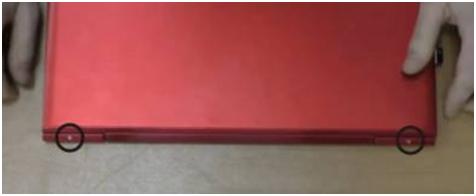
-
Теперь переворачиваем ноутбук, и выкручиваем десять винтиков по периметру на нижней панели ноутбука.
Эти десять винтов короткие, а предыдущие два длинные.
-
Теперь нам нужно снять саму крышку, для этого заводим пластиковую карту между двух половин.
Проводим по периметру, глубоко ее не запихивая, отщелкиваем защелки.
Снимаем нижнюю крышку.
У меня ноутбуку примерно пол года но все уже в пыли.
-
Для того чтобы снять жесткий диск выкручиваем четыре болта которые его держат.
Отсоединить шлейф, и переставить переходник на новый жесткий.
Для того снять модуль памяти нужно раздвинуть фиксаторы в разные стороны.
После чего он поднимется и ее можно будет извлечь из разъема.
Память здесь Samsung.
-
Берем новый модуль памяти AMD на 1,5 вольта, вставляем его в разъем.
Надавливаем сверху до щелчка.
Пробуем включить ноутбук, стартанет ли он с этой памятью.
Ноутбук у меня не стартует с этим модулем памяти.
Получается этот ноутбук, работает с памятью 1,35 вольт напряжение.
Возвращаем родной модуль памяти на место.
-
Теперь почистим ноутбук от пыли.
Для начала кисточкой уберем скопление пыли на крышке и по углам.
Для того чтобы почистить вентилятор придется снять радиатор.
Выкручиваем винты крепления процессора, сначала послабляем, затем выкручиваем полностью.
Затем выкручиваем остальные винты.
-
Аккуратно снимаем радиатор, он снимется с верхней крышкой вентилятора.
Также радиатор крепится металлизированным скотчем.
Кисточкой чистим накопившуюся пыль с лопастей вентилятора.
-
Мы видим наш процессор, он распаян на материнской плате, заменить его нельзя.
Аккуратно снимаем остатки старой термопасты с процессора.
-
Теперь счищаем старую термопасту с радиатора.
Если термопаста счищается плохо, то смочите салфетку спиртом и с помощь нее удалите остатки.
-
Убираем остатки пыли с решетки радиатора.
Пыль можно счистить кисточкой.
-
Теперь наносим тонким слоем термопасту на оба чипа.

-
Приступаем к процессу обратной сборки.
Приклеиваем скотч к радиатору с обратной стороны.
-
После этого аккуратно укладываем процессор на место.
Прикручиваем болты процессора, сначала наживляя, а после затягиваем.
Прикручиваем остальные болты.
-
Устанавливаем нижнюю крышку и прикручиваем болты снизу.

-
Затем прикручиваем два болта с торца ноутбука.
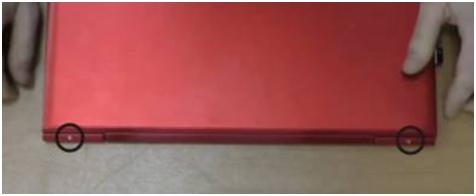
На этом чистка ноутбука завешена.
Видео смотрите ниже:
https://www.youtube.com/watch?v=n40i5Y0exQk